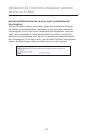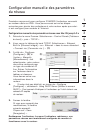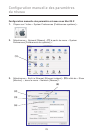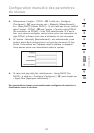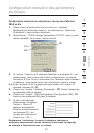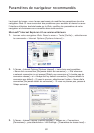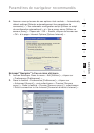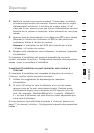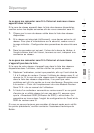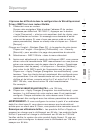8584
Dépannage
8584
Le CD de l’assistant d’installation ne démarre pas automatiquement.
Si le CD-ROM ne lance pas l’assistant d’installation de façon automatique, il
se peut qu’un autre programme utilisé par votre ordinateur interfère avec le
lecteur de CD-ROM.
1. Si l’écran de l’assistant n’apparaît pas dans les -20 à 15-20 secondes,
ouvrez votre lecteur de CD-ROM en double-cliquant sur l’icône « My
Computer [Poste de travail] » et insérez le CD-ROM.
2. Ensuite, double-cliquez sur le lecteur de CD-ROM dans lequel se trouve
le CD d’installation afin de démarrer l’installation.
3. L’assistant doit démarrer dans les secondes qui suivent. Si ce n’est pas
le cas et si une fenêtre affichant le contenu du
CD apparaît, double-cliquez sur l’icône appelée « SetupAssistant ».
4. Si l’assistant ne démarre toujours pas, consultez la section
« Configuration Manuelle de vos paramètres réseau » (en page 77 de ce
manuel) pour une autre méthode.
L’assistant d’installation ne trouve pas mon routeur.
Si l’Assistant d’installation est incapable de trouver le routeur pendant le
processus d’installation, veuillez vérifier les points suivants :
1. Si l’assistant d’installation est incapable de trouver le routeur pendant
le processus d’installation, il est possible qu’un logiciel pare-feu d’un
tiers soit installé sur l’ordinateur qui tente d’accéder à l’Internet. Ces
logiciels pare-feu comprennent ZoneAlarm, BlackICE PC Protection,
McAffee Personal Firewall et Norton Personal Firewall. Si un logiciel
pare-feu se trouve sur votre ordinateur, veuillez vous assurer que vous
l’avez configuré convenablement. Vous pouvez déterminer si le logiciel
pare-feu empêche d’accéder à l’Internet en le désactivant de façon
temporaire. Si l’Internet fonctionne normalement alors que le pare-feu
est désactivé, vous devrez alors modifier les paramètres du pare-feu
lorsque vous l’activerez à nouveau. Veuillez prendre connaissance des
instructions fournies par l’éditeur de votre logiciel pare-feu, afin de
configurer celui-ci pour permettre l’accès à Internet.